WPS文字办公—将A4纸转换为A3纸并两栏显示
我们在利用WPS文档与Word文档进行日常办公时,经常需要制作各种各样的文档,尤其是老师这个职业,经常制作打印各个科目的试卷试题,大家都知道试卷的纸都是A3纸打印的,分为两栏,那么这是如何做到的呢,今天我们就来教大家,如何在WPS文档与Word文档当中,将A4纸变成A3纸分两栏打印,具体怎么操作呢,一起来学习一下吧。
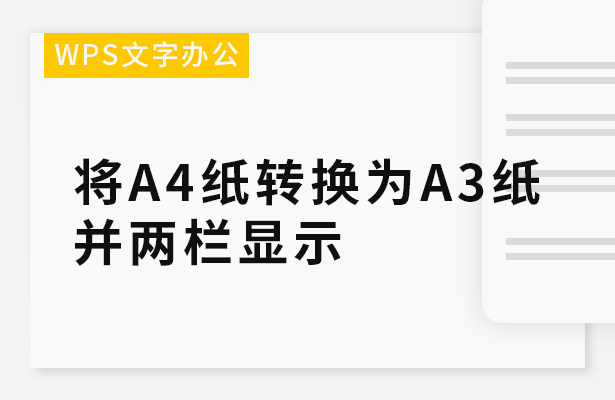
首先,我们先改变纸张方向,单击工具栏页面布局下的纸张方向,在下拉菜单下选择横向。
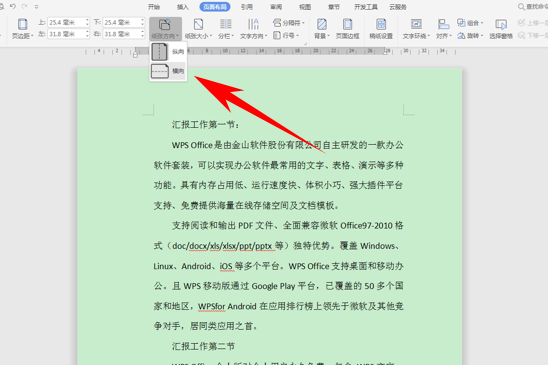 >>点击了解企业级方案
>>点击了解企业级方案
然后纸张横过来以后,单击工具栏页面布局下的分栏,在下拉菜单下选择两栏。
 >>点击了解企业级方案
>>点击了解企业级方案
然后我们就可以看到,纸张已经分为两栏显示了。
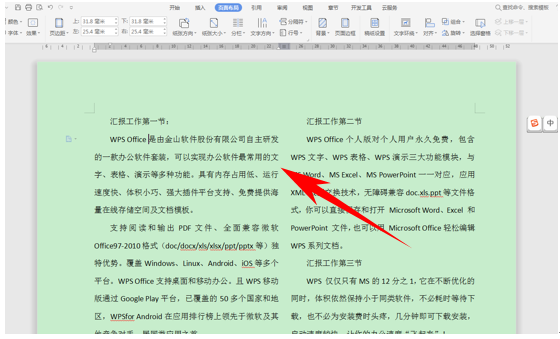 >>点击了解企业级方案
>>点击了解企业级方案
接下来我们如果需要打印,需要在按纸型缩放的无缩放更改为A3纸。
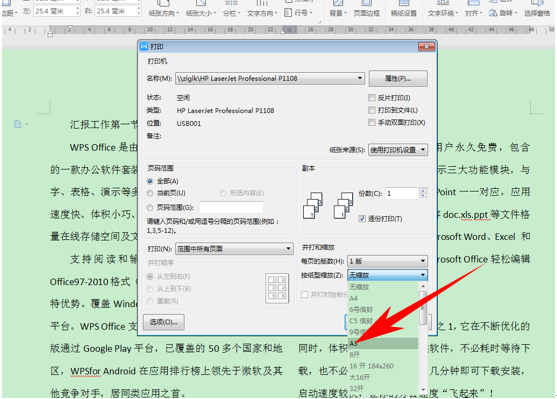 >>点击了解企业级方案
>>点击了解企业级方案
那么,在WPS文档与Word文档当中,将A4纸转换为A3纸并两栏显示的方法,是不是很简单呢,你学会了吗?
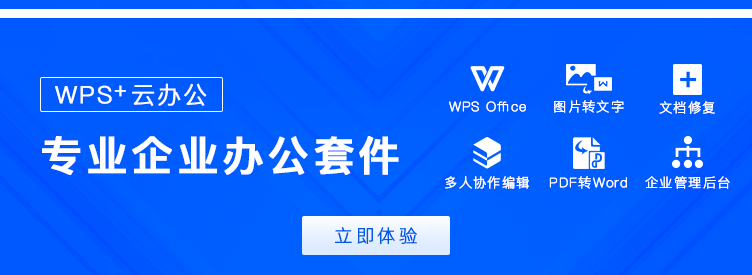
标签云
-
CDNDockerSVN部署GITFlutterVirtualminFlaskWgetSupervisorSwarmGolangDNSVPSDeepinSnmpPuttyVagrantLVMSaltStackKotlinInnoDBPHP代理服务器Ubuntu备份Redhat监控iPhoneCrontabWindowsNginx缓存YumDebianSwiftMongodbIptablesShellRsyncCactiCurlAndroidAnsibleTomcatLUAMemcacheOpenVZJenkinsMySQLKubernetesFirewalldHAproxyWordPressPostgreSQL集群SecureCRTKVMSSHSocketRedis容器CentosTensorFlowVirtualboxApacheSambaZabbixOpenStackKloxoWPSVsftpdPostfixPythonAppleOfficeGoogleMariaDBIOSTcpdumpOpenrestyLighttpdsquidLinuxNFSMacOSSQLAlchemyBashSystemdWireshark